分类目录
辅助功能
这是本文档旧的修订版!
导航栏的作用是为所有阅读与编辑者提供最基本的分类。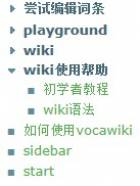
导航栏的内容分为【根级命名空间】 【命名空间】 【页面名】
详细构架如下:
根级命名空间 (总是存在的 也代表关键词条)
|
+-- 'a' 命名空间 (也代表关键词条)
|
+-- 'b' 命名空间 (也代表关键词条)
|
+-- 'c' 页面名 (也代表关键词条 或 普通词条)
关键关键词条 或 普通词条的含义请参考 词条创建规范 。
使用”命名空间”的目的是对页面进行分类,可以把它当成文件夹来看待。
页面就是内容的载体。需要注意的是页面的名字系统会自动转换成小写字母,而且命名空间与页面名可以相同。
命名空间与页面可以在网站的地址内体现。
例如:
本词条的页面名是【初学者教程】所在的命名空间是更目录的【wiki使用帮助】那么就可以在地址栏通过一下形式访问
[[http://vocawiki.net/wiki使用帮助:初学者教程]]
http://vocawiki.net/wiki使用帮助:初学者教程 更多说明请见下文
命名空间有两种创建方式
下面介绍的是如何在某词条内使用wiki语法创建页面:
在编辑页面的过程中使用冒号就可以完成上面所说的两种创建方式。在最后一个冒号之后的内容就是页面本身的名字,其他的语言符号都是命名空间。系统会自动创建页面用到的以及不存在的所有命名空间。
所用到的语法是格式化语法 中的【内部链接】
内部链接可以用方括号创建。您可以只给出 [[页面名]],或附加[[页面名|链接文本]]。 [[命名空间:页面名|链接文本]]如上面所说 页面名可以使用冒号“:”来进行定位。
| 关于命名空间与页面名的例子: | |
|---|---|
| example | 表示当前命名空间的”example”页面。 |
| :example | 表示根部命名空间的”example”页面。 |
| wiki:example | 表示命名空间”wiki”中的页面”example”。命名空间”wiki”位于根部命名空间之下。 |
| ns1:ns2:example | 表示命名空间ns2中的”example”页面。命名空间ns2位于命名空间ns1下面;命名空间ns1位于根部命名空间下。 |
| :ns1:ns2:example | 同上。 |
| .ns1:ns2:example | 表示名命名空间ns2下的”example”页面。命名空间ns2位于命名空间ns1下面;命名空间ns1位于当前命名空间下。 |
| .ns1:ns2: | 表示命名空间ns2的”开始”页面。命名空间ns2位于命名空间ns1下面;命名空间ns1位于当前命名空间下。 |
比如我想创建一个名test 的页面,在根目录的tests 的文件夹下。
[[尝试编辑词条:词条编辑练习B]] 代表在wiki命名空间下的example页面 如果这个页面没有你将可以通过创建这个页面 [[初学者教程]]代表在当目前命名空间下的example页面 如果这个页面没有你将可以通过创建这个页面 [[wiki使用帮助:初学者教程|abc]]代表在当目前命名空间下的example页面 这个链接的名字在文章中显示为abc 如果这个页面没有你将可以通过创建这个页面
需要注意的是 考虑到wiki的结构完整性,本wiki不提倡也不会开设随意创建词条的方式。如果您想参与创建词条请阅读这里。
如果您有权限,那么您就可以编辑任何一个你正在访问的词条,如果这个词条没有被建立那么你将可以创建它。
本wik将i向您提供两种编辑器,分为普通编辑器(DW Edit)与所见即所得编辑器(FCK Eduit)。
此编辑器是所有wiki系统推荐使用的编辑器,他是通过标签以及文本方式来编辑的,优点是统一并且严谨便签化模式可以严格的把控布局。缺点是无法直观的看到词条的最终显示效果,需要经常点击预览按钮。
目前WIKI版本的普通编辑器会点击“内部链接”按钮后可能会弹出多个窗口,这时点击窗口即可正常显示列表。如果点击“命名空间”后窗口消失的话请再次点击“内部链接”按钮即可看到“命名空间”内的词条。
该BUG正在修复中
此编辑器是大家在DZ论坛所常见的编辑器,优点是可以在编辑的同时即时呈现与最终效果相近的效果,并且提供的了大部分常用按钮,省去了大部分的标签操作。缺点是在点击保存后可能出现想不到的问题,例如排列不整齐等问题。
从FCK Eduit编辑器切换到DW Eduit时一定要保证在转换前在编辑器内的内容是你希望保留的且绝对不能为空!!
这是因为从FCK Eduit编辑器切换到DW Eduit时编辑器会自动保存!
也就是说如果您在FCK Eduit编辑器内的所有内容如果为空 那么切换到DW Eduit时系统会认为你把词条给删掉了!!
在词条编辑完成后请认真填写编辑摘要,摘要的内容对未来其他人的续写以及查找笔记记录有着关键的作用。为了本wiki内词条的健壮,请认真填写 谢谢!
下面将向您介绍常用的格式语法,这些语法可以是您更容易的上手。
这应该是大家最熟悉的bbcode代码
bbcode代码常见于各大论坛系统!例如ivocaloid论坛所用的Discuz!代码j就是基于bbcode代码演变而成的。
下面的例子将向你展示本WIKI系统所支持的bbcode代码代码,你会发现他和ivocaloid论坛所用的Discuz!代码非常相似,也就是说ivocaloid论坛的大部分帖子仅需要稍加修改即可发布在本网站。
[b]粗体文字 Abc[/b] [i]斜体文字 Abc[/i] [u]下划线文字 Abc[/u] [color=red]红颜色[/color] [size=3]文字大小为 3[/size] [url]http://vocawiki.net[/url] [url=http://vocawiki.net]Vocawiki[/url] [email]myimagination@aol.tw[/email] [email=myimagination@aol.tw]邮箱[/email] [code]原始代码[/code] [list][*]列表项 #1[*]列表项 #2[*]列表项 #3[/list] [img]http://vocawiki.net/_media/wiki:dokuwiki-128.png[/img] [img=88,31]http://vocawiki.net/_media/wiki:dokuwiki-128.png[/img]
粗体文字 Abc
斜体文字 Abc
下划线文字 Abc
红颜色
文字大小为 3
http://vocawiki.net
Vocawiki
myimagination@aol.tw
邮箱
原始代码
在普通编辑器模式下的快捷按钮后几排的wrap、note、tip均为额外添加的语法格式,这些按钮可以快帮你插入语法(可以自定义),通过使用这些语法格式你可以添加更醒目的标志来强调显示特定内容。
这里推荐大家使用wrap格式化语法 因为你可以通过下面的例子发现他的可塑性更高!
更多的语法格式请大家浏览wrap格式化语法官方说明
例如:
<note tip>tip</note> <WRAP center round important 60%> 「重要」方盒 </WRAP> <WRAP center round important 60%> 「重要」方盒 </WRAP> <WRAP center round important 60%> 「重要」方盒 </WRAP> <wrap important> 「重要」方盒 </wrap>
「重要」方盒
「重要」方盒
「重要」方盒
「重要」方盒